Instalar o DNN no meu alojamento Windows
DNN (anteriormente DotNetNuke) é um sistema de gestão de conteúdo de código aberto (CMS) que pode ser usado para criar o seu site na web. Siga os passos abaixo para instalar manualmente o DNN no seu Alojamento Windows .
- Baixe a versão mais recente do DNN. Procure a ligação para DNN_Platform_x.x.x_Install.zip e descarregue-a no seu computador local.
- Crie uma nova base de dados MSSQL e um novo utilizador da base de dados. Em um editor de texto, anote os detalhes do seu banco de dados.
- No seu gestor de ficheiros Plesk, selecione o
 para o diretório raiz do seu domínio e, em seguida, selecione Alterar permissões .
para o diretório raiz do seu domínio e, em seguida, selecione Alterar permissões . - O menu Permissões do diretório será exibido. À esquerda, selecione Grupo do pool de aplicativos. À direita, selecione as caixas de verificação Permitir para Modificar e Gravar e, em seguida, selecione Guardar .
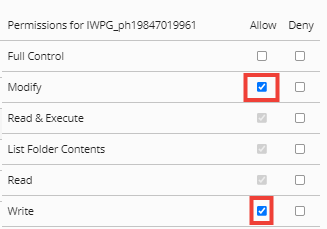
- No seu gerenciador de arquivos, selecione o diretório raiz do seu domínio para abri-lo.
- Enquanto estiver no seu diretório raiz, selecione o
 , selecione Carregar ficheiro e, em seguida, carregue o ficheiro DNN_Platform_x.x.x_Install.zip .
, selecione Carregar ficheiro e, em seguida, carregue o ficheiro DNN_Platform_x.x.x_Install.zip . - Uma vez carregado, selecione o ficheiro zip e, em seguida, clique em OK na janela emergente para extrair o ficheiro.
- Abra um navegador e visite o seu site.
- Preencha o formulário de informações da conta inserindo o seguinte:
- Nome de utilizador: utilizado para aceder ao CMS DNN.
- Palavra- passe : utilizada para aceder ao CMS DNN, juntamente com o nome de utilizador.
- Email : para onde receberá notificações e para onde serão enviados os emails de reposição da palavra-passe.
- Nome do site na web: o título do seu site na web.
- Modelo : escolha um modelo no menu pendente.
- Idioma : Selecione um idioma preferido.
- Em Informações da base de dados , selecione Personalizar e, em seguida, introduza o seguinte, utilizando as informações da base de dados que anotou anteriormente.
- Tipo de base de dados : certifique-se de que a base de dados SQL Server / SQL Server Express está selecionada.
- Nome do servidor : o nome de anfitrião da sua base de dados.
- Nome da base de dados : o nome da base de dados que criou.
- Segurança : Selecione Definido pelo utilizador.
- Nome de utilizador da base de dados : o utilizador da base de dados que criou.
- Palavra -passe da base de dados: a palavra-passe da base de dados que criou.
- Executar base de dados como : Certifique-se de que a opção Proprietário da base de dados está selecionada.
- Selecione Continuar . Quando a instalação for concluída! for apresentada, selecione Visit Website (Visitar site na web).
Pode aceder à sua página de início de sessão DNN acedendo a http: // [o seu nome de domínio] / início de sessão (por exemplo,http://coolexample.com/login )
Mais informações
- Para obter mais informações sobre o DNN, visite a Comunidade DNN .